Creación y administración de programaciones de vacaciones
Evite que se vean afectados los contratos de nivel de servicio (SLA) cuando su organización de servicio se cierra creando una programación de vacaciones y agregándola al calendario de servicios.
Por ejemplo, si su organización de servicio tiene un SLA para responder a casos de correo electrónico en dos días laborables, puede crear una programación de vacaciones y agregarla al calendario de servicios. Después, si un cliente envía un caso de correo electrónico en esas vacaciones, su SLA será claro y no se verá afectado por el cierre de vacaciones.
Nota
Con la última versión de la aplicación de Dynamics 365 Customer Service, la programación de vacaciones en administración de términos de servicio está disponible en el Centro de administración de Customer Service. Se recomienda que cree y administre las programaciones de vacaciones mediante la nueva experiencia.
Crear una programación de vacaciones
Puede crear una programación de vacaciones en la aplicación Centro de administración de Customer Service.
Compruebe que tiene el rol de seguridad de Administrador del servicio al cliente, Administrador del sistema o Personalizador del sistema o permisos equivalentes.
- Siga los pasos de la sección Visualización del perfil de usuario. ¿No tiene los permisos adecuados? Póngase en contacto con el administrador del sistema.
En el mapa del sitio del centro de administración de Customer Service, seleccione Calendario en Operaciones. Aparece la página Calendario.
En la sección Calendario de vacaciones, seleccione Gestionar. Se muestra la vista Todas las programaciones de vacaciones . Puede cambiar entre varias vistas de sistema mediante la lista desplegable.
Seleccione Nueva y en el cuadro de diálogo Crear programación de vacaciones, escriba un nombre y una descripción para las vacaciones, y luego seleccione Crear.
Cuando se abran las vacaciones, seleccione Nueva en la cuadrícula Vacacionespara agregar el vacaciones a su calendario de servicio al cliente.
En el cuadro de diálogo Agregar unas vacaciones, especifique el Nombre, Fecha inicial, Fecha final y Duración de las vacaciones, y luego seleccione Aceptar.
Las vacaciones se crean y se asocian con su calendario de servicio al cliente. Una vez que la programación de servicio al cliente está asociada con un SLA, el SLA no se verá afectado en el horario laboral. Más información: Definir contratos de nivel de servicio
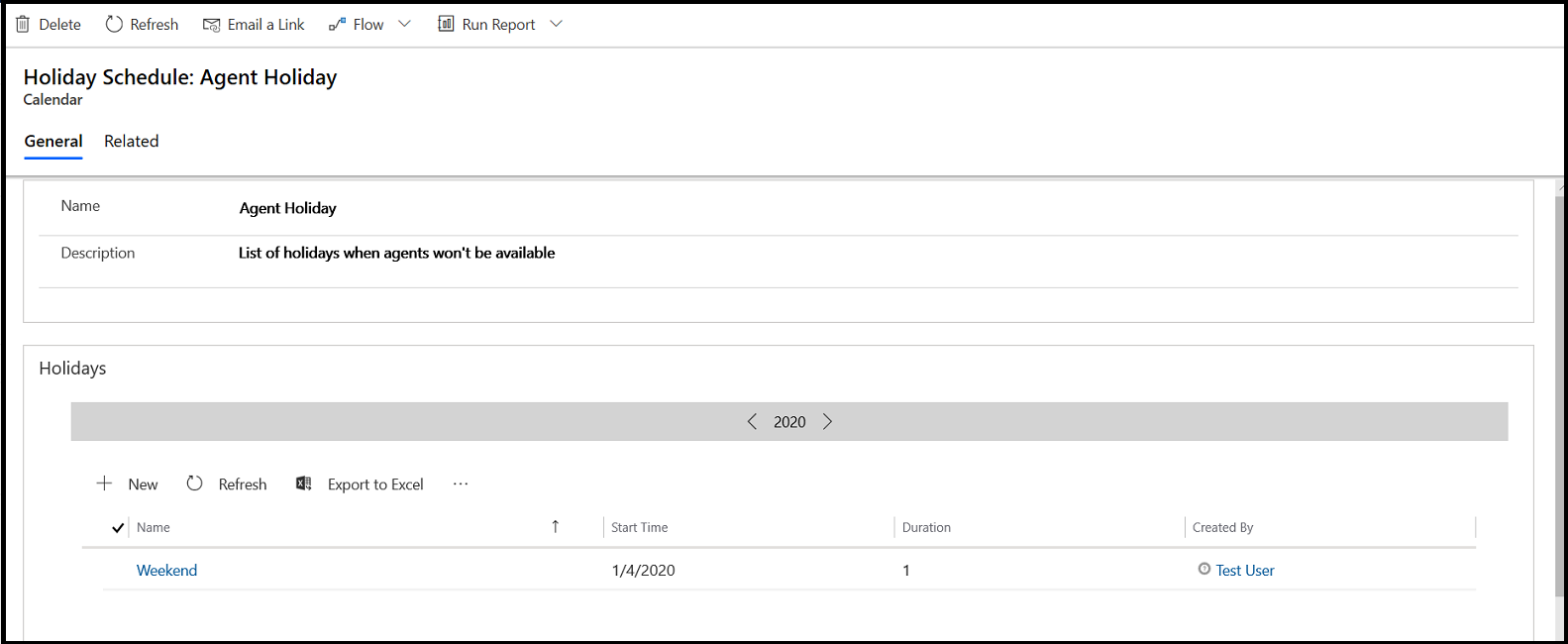
Para solucionar cualquier problema con SLA durante las vacaciones, consulte El temporizador de SLA no pausa cuando cambian al estado InProgress a OnHold en un vacaciones.
Crear una programación de vacaciones (aplicación de servicio al cliente)
Compruebe que tiene el rol de seguridad de Administrador del servicio al cliente, Administrador del sistema o Personalizador del sistema o permisos equivalentes.
- Siga los pasos de la sección Visualización del perfil de usuario. ¿No tiene los permisos adecuados? Póngase en contacto con el administrador del sistema.
Vaya a Configuración>Administración de servicios
Seleccione Programación de vacaciones.
Seleccione Nueva y en el cuadro de diálogo Crear programación de vacaciones, escriba un nombre y una descripción para las vacaciones, y luego seleccione Crear.
En la lista de vacaciones, seleccione las vacaciones que ha creado.
Una vez abiertas las vacaciones, seleccione Nueva para agregar las vacaciones a su calendario de servicio al cliente.
En el cuadro de diálogo Agregar unas vacaciones, especifique el nombre y seleccione el tiempo de las vacaciones, y luego seleccione Aceptar.
Las vacaciones se crean y se asocian con su calendario de servicio al cliente. Una vez que la programación de servicio al cliente está asociada a un SLA, el SLA no se verá afectado en el horario laboral. Más información: Configurar contratos de nivel de servicio
Más acciones
Para editar un programa existente de vacaciones, vaya Gestión de servicio>.Programación de vacaciones Se muestra la vista Todas las programaciones de vacaciones . Seleccione la programación de vacaciones que desee modificar de la lista de programaciones de vacaciones y seleccione Editar en la barra de comandos.
- Puede editar el Nombre o la Descripción, o añadir nuevos días festivos para la programación de vacaciones.
- De forma predeterminada se muestran todas las vacaciones del año actual. Para cambiar a otro año, seleccione y escriba el año en la cuadrícula Vacaciones:
Para imprimir una programación de vacaciones, seleccione Vista previa de impresión en la sección Vacaciones de la programación de vacaciones.
Para importar o exportar una programación de vacaciones, utilice la función de importación o exportación del Calendario, ya que no puede importar o exportar una programación de vacaciones en el formato Excel.
Consulte también
Crear una programación de servicio al cliente y definir horas laborables